Fix Gboard, Android'de çökmeye devam ediyor
Çeşitli / / November 28, 2021
Klavyeler dünyasında, Gboard'un (Google Klavye) hüneriyle boy ölçüşebilecek çok az kişi vardır. Kusursuz performansı ve sezgisel arayüzü, birçok Android telefonda varsayılan klavye konumunu kazanmıştır. Klavye, kendisini diğer Google uygulamalarıyla bütünleştirmenin yanı sıra bir dizi dil ve özelleştirilebilir ekran seçeneği sunarak onu yaygın olarak tercih edilen bir klavye seçeneği haline getirir.
Ancak hiçbir şey mükemmel değildir ve Gboard da bir istisna değildir. Kullanıcılar, Google uygulamasında belirli sorunlarla karşılaşıyor; bunlardan en belirgin olanı Gboard'un sürekli olarak çökmesidir. Aynı durumla karşı karşıyaysanız, bu makale bu sorun için düzeltici önlemleri bulmanıza yardımcı olacaktır.

Ancak başlamadan önce, sorunu hızlı adımlarla çözmek için bazı ön kontroller var. İlk adım, telefonunuzu yeniden başlatmaktır. Telefon yeniden başladığında, sorunun kullandığınız üçüncü taraf uygulamalardan kaynaklanmadığından emin olun. Gboard klavyesi diğer uygulamalarla düzgün çalışıyorsa klavyenin çökmesine neden olan diğer uygulamaları kaldırın.
İçindekiler
- Fix Gboard, Android'de çökmeye devam ediyor
- Yöntem 1: Gboard'u Varsayılan Klavyeniz Yapın
- Yöntem 2: Gboard Önbelleğini ve Verilerini Temizle
- Yöntem 3: Gboard'u Kaldırın ve Yeniden Yükleyin
- Yöntem 4: Güncellemeleri Kaldır
- Yöntem 5: Gboard'u Durdurmaya Zorla
- Yöntem 6: Telefonu Güvenli Modda Yeniden Başlatın
- Yöntem 7: Fabrika Ayarlarına Sıfırlama
Fix Gboard, Android'de çökmeye devam ediyor
Bu adımlardan sonra kilitlenme sorunuyla karşılaşmaya devam ederseniz, sorunu çözmek için aşağıdaki adımlardan herhangi birini izleyin.
Yöntem 1: Gboard'u Varsayılan Klavyeniz Yapın
Gboard, sistem varsayılan klavyesiyle çakışmalar nedeniyle çökebilir. Bu durumda, varsayılan klavyeniz olarak Gboard'u seçmeniz ve bu tür çakışmaları durdurmanız gerekir. Değişikliği yapmak için şu adımları izleyin:
1. İçinde ayarlar menüsüne gidin Ek Ayarlar/Sistem Bölüm.
2. Açık Diller ve Giriş ve Geçerli Klavye seçimini bulun.
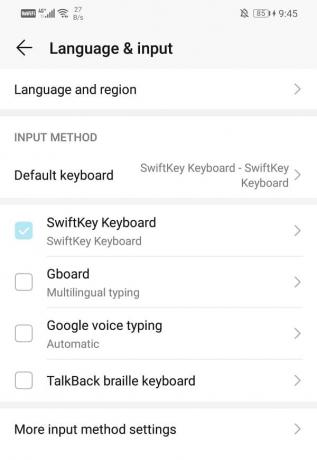
3. Bu bölümde, seçin Gboard varsayılan klavyeniz yapmak için.
Yöntem 2: Gboard Önbelleğini ve Verilerini Temizle
Telefondaki herhangi bir teknik sorun için en yaygın düzeltmelerden biri, saklanan önbelleği ve verileri temizlemektir. Depolama dosyaları, uygulamanın sorunsuz çalışmasında sorunlar yaratabilir. Bu nedenle, hem önbelleği hem de verileri temizlemek sorunun çözülmesine yardımcı olabilir. Aşağıdaki adımlar bu çözümü gerçekleştirmenize yardımcı olacaktır:
1. şuraya git ayarlar menüsü ve aç Uygulamalar bölümü.

2. Uygulamaları Yönet bölümünde, Gboard'u bulun.

3. açılışta Gboard, karşına çıkacaksın Depolama düğmesi.
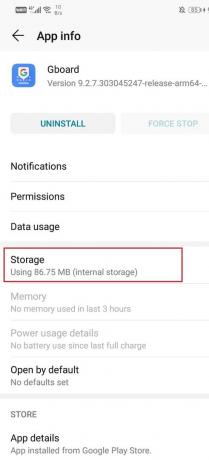
4. Aç Gboard uygulamasında verileri ve önbelleği temizlemek için depolama bölümü.

Bu adımları gerçekleştirdikten sonra, telefonunuzu yeniden başlatıp başlatamayacağınızı kontrol edin. Fix Gboard, Android'de çökmeye devam ediyor.
Yöntem 3: Gboard'u Kaldırın ve Yeniden Yükleyin
Kilitlenme sorunuyla başa çıkmanın kolay bir yolu, Gboard'u kaldırmaktır. Bu, muhtemelen sorunlu olan eski sürümden kurtulmanıza izin verecektir. Güncellenen uygulamayı en son hata düzeltmeleriyle birlikte yeniden yükleyebilirsiniz. Kaldırmak için Play Store'a gidin, ardından uygulamayı arayın ve Kaldır düğmesine dokunun. Bittiğinde, tekrar kurun Play Store'dan Gboard uygulaması. Bu, sorunu çözmenize yardımcı olacaktır.
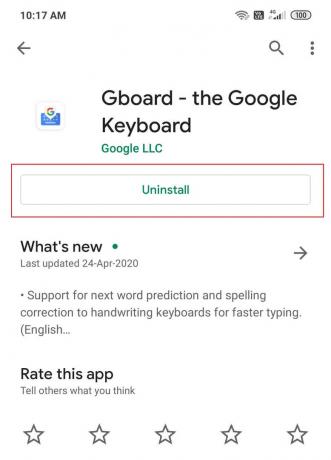
Ayrıca Okuyun: Android'de Grup Metninden Kendinizi Kaldırın
Yöntem 4: Güncellemeleri Kaldır
Bazı yeni güncellemeler bazen uygulamanızın arızalanmasına neden olabilir. Bu nedenle, uygulamanın kendisini kaldırmak istemiyorsanız daha yeni güncellemeleri kaldırmalısınız. Güncellemeleri aşağıdaki adımlarla kaldırabilirsiniz:
1. git ayarlar ve aç uygulamalar bölümü.

2. Bul ve aç Gboard.

3. Açılır menü seçeneklerini sağ üst tarafta bulacaksınız.
4. Tıklamak Güncellemeleri kaldır bundan.

Yöntem 5: Gboard'u Durdurmaya Zorla
Halihazırda birden fazla çözüm denediyseniz ve hiçbiri Gboard'unuzun çökmesini engelleyemediyse, o zaman uygulamayı Zorla Durdurmanın zamanı gelmiştir. Bazen, uygulamalar birden çok kez kapanmasına rağmen arızalanmaya devam ettiğinde, zorla durdurma eylemi sorunu çözebilir. Uygulamayı tamamen durdurur ve yeniden başlamasına izin verir. Gboard uygulamanızı aşağıdaki şekilde durdurmaya zorlayabilirsiniz:
1. şuraya git ayarlar menüsü ve uygulamalar bölümü.

2. Açık uygulamalar ve bul Gboard.

3. Durmaya zorlama seçeneğini bulacaksınız.

Yöntem 6: Telefonu Güvenli Modda Yeniden Başlatın
Bu sorun için oldukça karmaşık bir çözüm, telefonunuzu güvenli modda yeniden başlatmaktır. Prosedürün farklı telefonlar için farklı olduğunu da unutmamak önemlidir. Bu eylemi gerçekleştirmek için şu adımları deneyebilirsiniz:
1. Telefonunuzu kapatın ve güç düğmesini kullanarak yeniden başlatın.

2. Yeniden başlatma devam ederken, uzun basın her iki ses düğmesi de aynı anda.
3. Telefon açılıncaya kadar bu adıma devam edin.
4. Yeniden başlatma tamamlandığında, ekranınızın altında veya üstünde Güvenli Mod bildirimini göreceksiniz.

Yeniden başlatmayı gerçekleştirdikten sonra, mümkün olacak düzeltme Gboard, Android'de kilitlenmeye devam ediyor. Uygulamanın çökmeye devam etmesi durumunda, arızaya diğer bazı uygulamalar neden olur.
Yöntem 7: Fabrika Ayarlarına Sıfırlama
Yalnızca Gboard'u kullanmak istiyorsanız ve işleyişini düzeltmek için herhangi bir yere gitmeye istekliyseniz, bu son çaredir. Fabrika ayarlarına sıfırlama seçeneği, telefonunuzdaki tüm verileri silebilir. Aşağıdaki adımlar süreç boyunca size rehberlik edecektir:
1. git Ayarlar telefonunuzun.

2. üzerine dokunun Sistem sekmesi.

3. Şimdi, verilerinizi henüz yedeklemediyseniz, Verilerinizi Google Drive'a kaydetmek için verilerinizi yedekleyin.
4. Bundan sonra üzerine tıklayın sekmeyi sıfırla.

5. Şimdi tıklayın Telefonu Sıfırla seçeneği.

6. Birkaç dakika bekleyin, Telefon sıfırlama başlayacaktır.
Tavsiye edilen:Android Telefonunuzu Nasıl Sıfırlarsınız
Dünyanın dört bir yanındaki birkaç Gboard kullanıcısı, yeni bir güncellemenin uygulamanın tekrar tekrar arızalanmasına neden olduğunu onayladı. Aynı sorunla karşı karşıyaysanız, yukarıda tartışılan yöntemler şunları yapabilmelidir: Fix Gboard, Android sorununda çökmeye devam ediyor.



